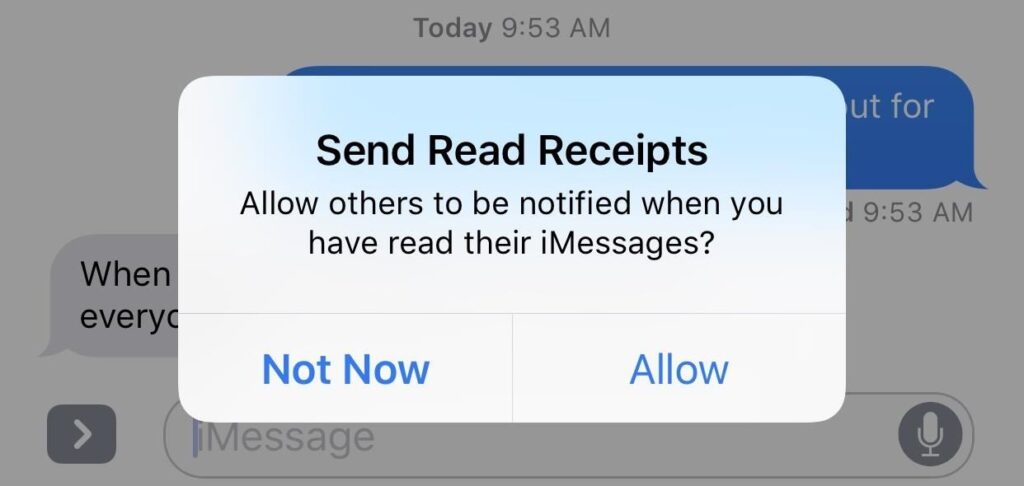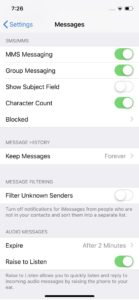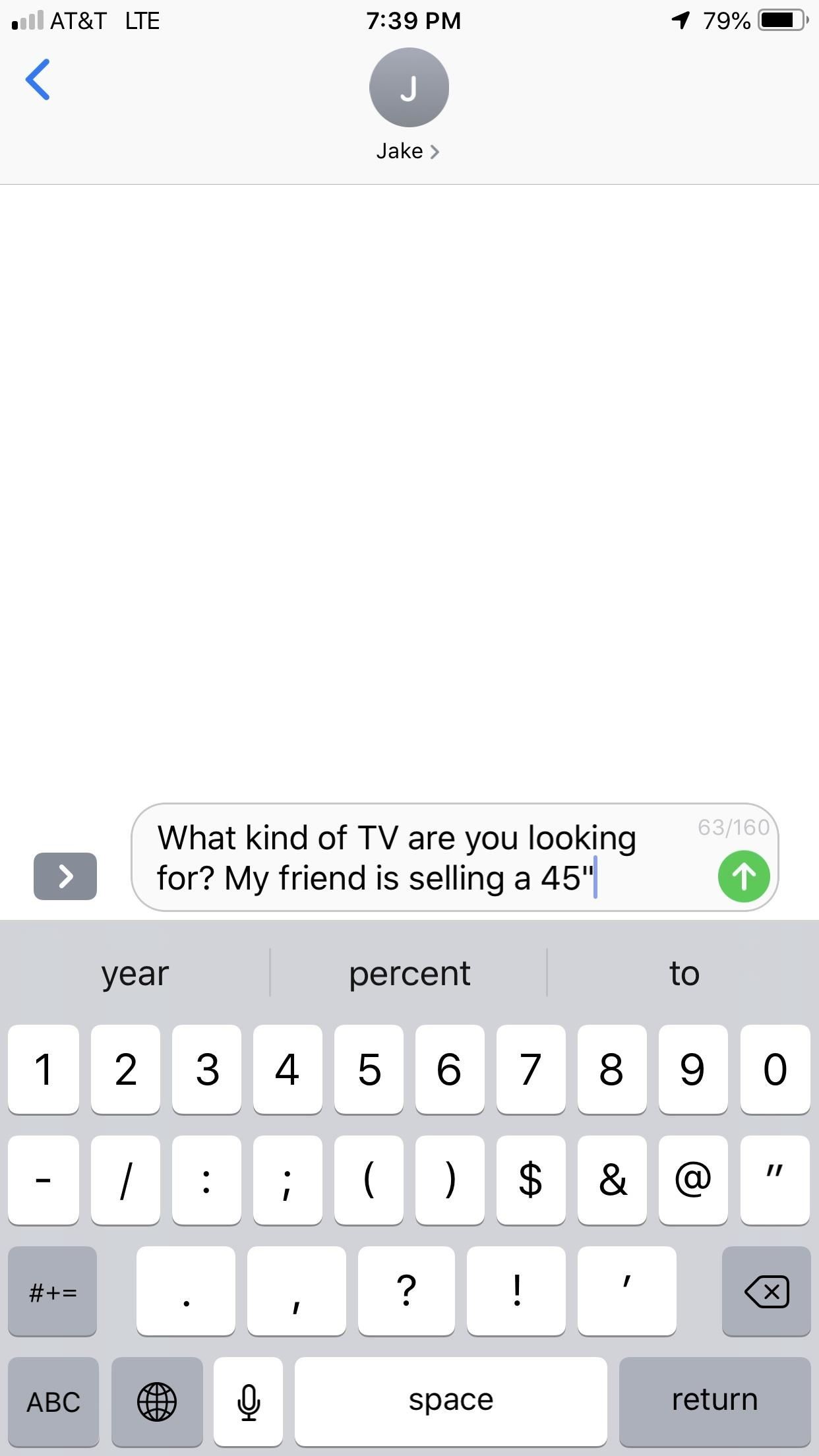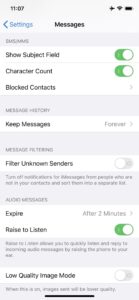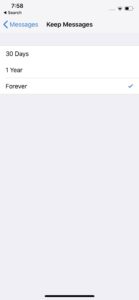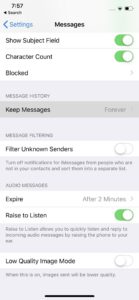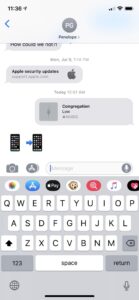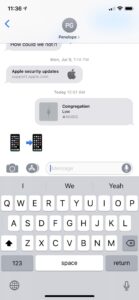كيفية تغيير إعدادات، تخصيص الرسائل النصية على الآيفون (بنظام iOS 11, 12, 13)
تخصيص الرسائل النصية على الآيفون : بالرغم من انتشار الكثير من تطبيقات المراسلة الفورية مثل واتساب وماسنجر وغيرها من التطبيقات إلا أنه مع ذلك ما زالت الرسائل النصية تمثل أهمية كبيرة بالنسبة للكثير من الأشخاص حيث أنها تعتبر وسيلة سهلة وسريعة لإرسال رسائل إلى الأشخاص الآخرين، وفي الحقيقة لا يمكنك استخدام الرسائل من دون تخصيصها، فيما يلي إليكم دليل عن كيفية تخصيص الرسائل النصية على هواتف الآيفون وجعلها حسب ما تريد.
تعطيل خاصية Send Read Receipts
في بعض التطبيقات مثل فيسبوك وواتساب عندما تقوم بإرسال رسائل للأشخاص الآخرين فإنه يمكنك أن تعلم ما إذا كان الشخص الآخر قد قرأ الرسائل أم لا وكذلك متى قرأها، وهكذا هو الحال عندما يتعلق الأمر بالرسائل النصية على هواتف الآيفون إلا أن الفرق هنا هو أنه يمكنك منع إعلام الأشخاص الآخرين بأنك قمت بقراءة الرسائل الخاص بهم عن طريق إلغاء تفعيل خاصية Send Read Receipts والرائع في هذه الخاصية هو أنه يمكنك إستثناء بعض الأشخاص عند تعطيلها ما يعني أن الخاصية سوف تظل مفعلة لهؤلاء الأشخاص فقط دون غيرهم.
إذا لم تكن قد غيرت في إعدادات هذه الخاصية من قبل فإن الآيفون الخاص بك سوف يعرض عليك رسالة تنبيه بحيث يسألك إذا كنت تريد تفعيل هذه الخاصية أم لا، ومع ذلك يمكنك تعطيلها تمامًا من خلال الإعدادات كما يلي:
- من خلال تطبيق الإعدادات على الآيفون الخاص بك قم باختيار الرسائل.
- انظر في أعلى الصفحة وتأكد من تفعيل iMessage إذا لم تكن كذلك فقم بتفعيلها.
- الآن قم بتفعيل أو تعطيل خاصية إرسال إيصالات القراءة – Send Read Receipts بحسب رغبتك.
إظهار عدد أحرف الرسالة بجوار مربع الكتابة
في الحقيقة إن معرفة عدد أحرف الرسالة النصية قد لا يكون مهمًا كثيرًا بالنسبة لك، إلا أن الرسائل النصية القياسية ما زال تلتزم بحد أقصى لعدد الحروف وهو 160 حرف.
لذلك إذا كنت تريد أن تكون مطلعًا على عدد أحرف الرسالة عند كتابتها بحيث لا تتخطى الحد الأقصى للحروف فيمكنك القيام بذلك كما يلي:
- توجه إلى تطبيق الإعدادات على الهاتف الخاص بك ومن ثم قم باختيار الرسائل.
- من خلال قسم SMS / MMS قم بتفعيل خاصية عداد الحروف Character Count.
- بعد ذلك سوف تلاحظ ظهور عداد للحروف بجوار مربع الكتابة عند قيامك بإرسال رسالة إلى أحد الأشخاص.
إضافة حقل الموضوع Subject إلى رسائلك
هل تريد أن تكون الرسالة الخاصة بك تبدو وكأنها رسالة رسمية؟ تتيح لك هواتف الآيفون إضافة حقل الموضوع إلى الرسائل الخاص بك والهدف من هذا الحقل هم إضافة عنوان للرسالة يعبر عن محتواها مثل رسائل البريد الإلكتروني. يمكنك تفعيل هذه الخاصية من خلال إعدادات الرسائل على الهاتف الخاص بك كما يلي:
- توجه إلى تطبيق الإعدادات ثم قم باختيار الرسائل Messages.
- بعد ذلك قم بالبحث عن عبارة إظهار حقل الموضوع
- الآن قم بتفعيل الزر الموجود بجوارها من أجل إظهار حقل الموضوع.
بعد الإنتهاء من هذه الخطوات سوف تلاحظ ظهور حقل جديد عند إرسال رسالة إلى شخص ما، وعليك إدخال عنوان للرسالة في هذا الحقل، فمثلًا إذا كنت تدعو صديق إلى اجتماع طارئ فيمكنك كتابة “اجتماع مهم في الساعة 2” وذلك في حقل العنوان ثم تقوم بتوضيح ذلك في الرسالة.
حذف الرسائل النصية بشكل تلقائي على الآيفون
قد يكون من المهم الإحتفاظ ببعض الرسائل القديمة الموجودة على هاتفك، ومع ذلك فإن كثرة عدد الرسائل قد يؤدي إلى استهلاك جزء من مساحة التخزين على هاتفك لذلك إذا كنت لا تمانع من حذف الرسائل يمكنك تفعيل خاصية الحذف التلقائي للرسائل على هاتف الآيفون حتى يتم التخلص من الرسائل القديمة، وإليك فيما يلي خطوات تفعيل هذه الخاصية على هاتفك:
- مثل السابق تمامًا قم بالتوجه إلى الإعدادات ومن ثم قم بالدخول إلى إعدادات الرسائل.
- الآن من خلال قسم تاريخ الرسائل Messages History قم بالنقر على الإحتفاظ بالرسائل Keep Messages.
- الآن قم باختيار المدة التي تريد أن يتم حذف الرسائل بعدها حيث يكون أمامك ثلاث خيارات، إما الإحتفاظ بالرسائل لمدة شهر أو سنة أو للأبد ما يعني عدم حذفها مطلقًا.
منع ظهور قائمة التطبيقات أعلى حقل الكتابة
هل لاحظت ظهور بعض من التطبيقات أعلى حقل الكتابة عند محاولة إرسال رسالة إلى أحد الأصدقاء، قد يكون هذا الأمر مزعجًا بالنسبة لك حيث أنه نادرًا ما تقوم بالضغط على أحد هذه التطبيقات، ولذلك يمكنك إخفاؤها من الإعدادات تمامًا كما يلي:
- قم بالدخول إلى تطبيق الرسائل على الآيفون الخاص بك.
- سوف تلاحظ ظهور درج التطبيقات على iOS 12, iOS 11 وأيضًا iOS 13.
- الآن قم بسحب متجر أب ستور إلى اليمين وأيقونة الكاميرا إلى اليسار لتختفي قائمة التطبيقات تلك.
الخاتمة
إلى هنا نكون قد انتهينا من موضوع تخصيص الرسائل النصية على الآيفون المقدم ضمن سلسلة تخصيص هواتف الآيفون، ونأمل أن تكونوا قد استفدتم من هذه الحيل البسيطة من اجل جعل استخدام الرسائل النصية أفضل وأسهل.